Ereignisse erstellen
Jedes Ereignis ist mit einer Kategorie aus Ihrem Katalog verbunden, und es kann immer nur ein Ereignis mit einer bestimmten Kategorie verbunden sein. Um eine Liste der bevorstehenden Veranstaltungen in Ihrem Shop anzuzeigen, müssen Sie auch ein Catalog Events Carousel Widget einrichten.
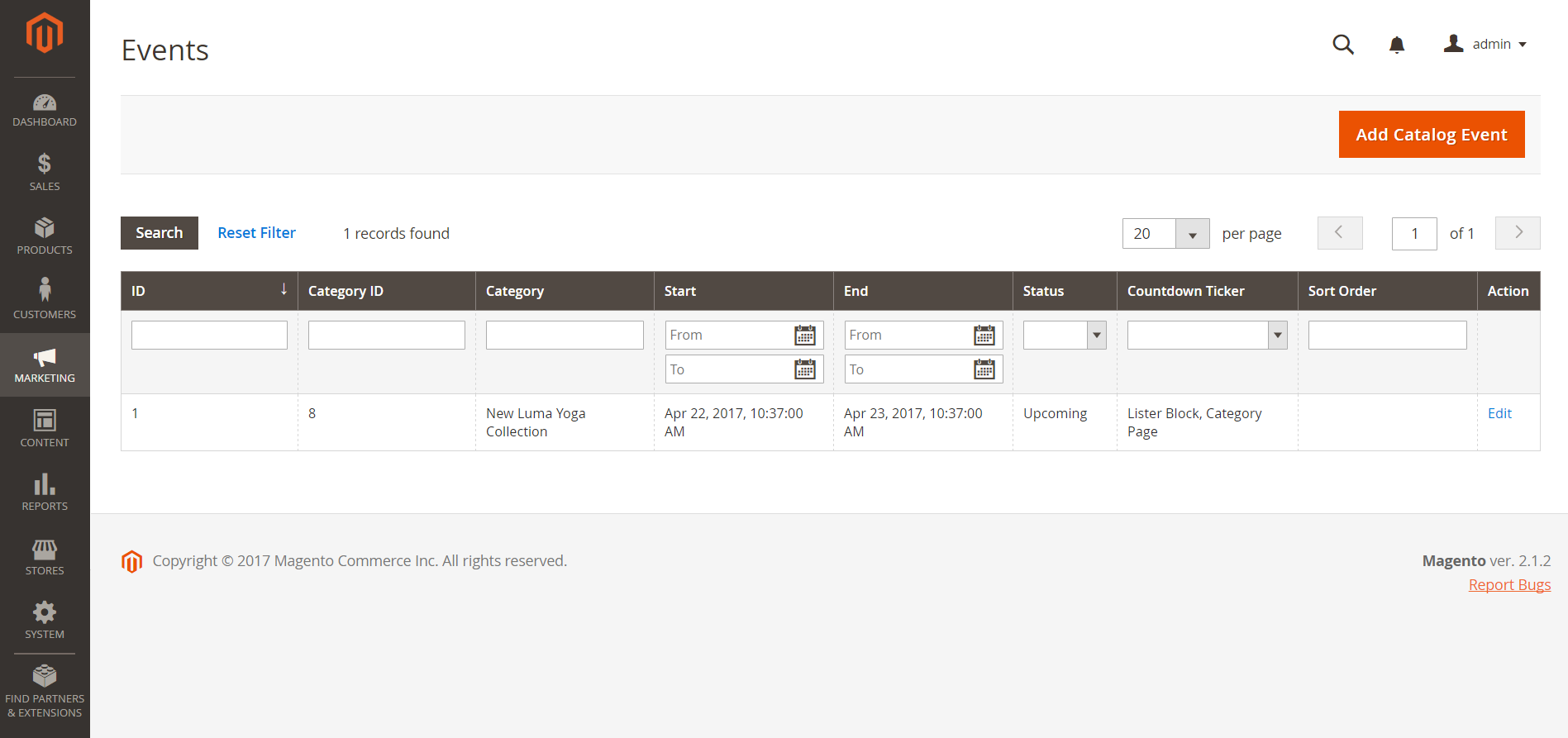 Katalog-Veranstaltungen verwalten
Katalog-Veranstaltungen verwalten
Ein Ereignis erstellen
-
Gehen Sie in der Seitenleiste von Admin auf Marketing > Privatverkauf > Veranstaltungen.
-
Klicken Sie in der oberen rechten Ecke auf Katalogveranstaltung hinzufügen.
-
Wählen Sie im Kategorienbaum die Kategorie, die Sie mit dem Ereignis verknüpfen möchten.
Da jede Kategorie jeweils nur ein Ereignis haben kann, sind alle Kategorien, die bereits ein Ereignis haben, deaktiviert.
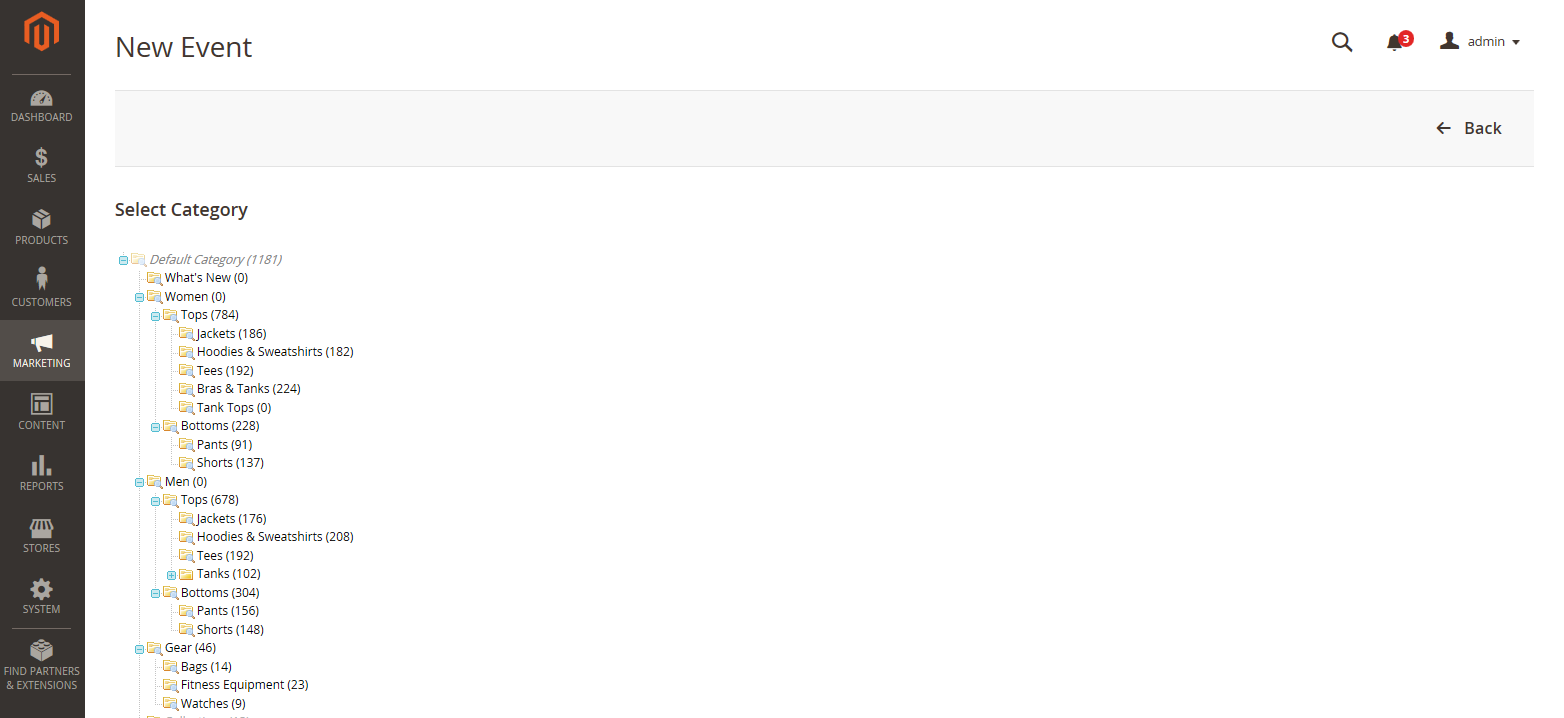 Kategorie wählen
Kategorie wählen -
Gehen Sie im Abschnitt Katalog Ereignisinformationen wie folgt vor:
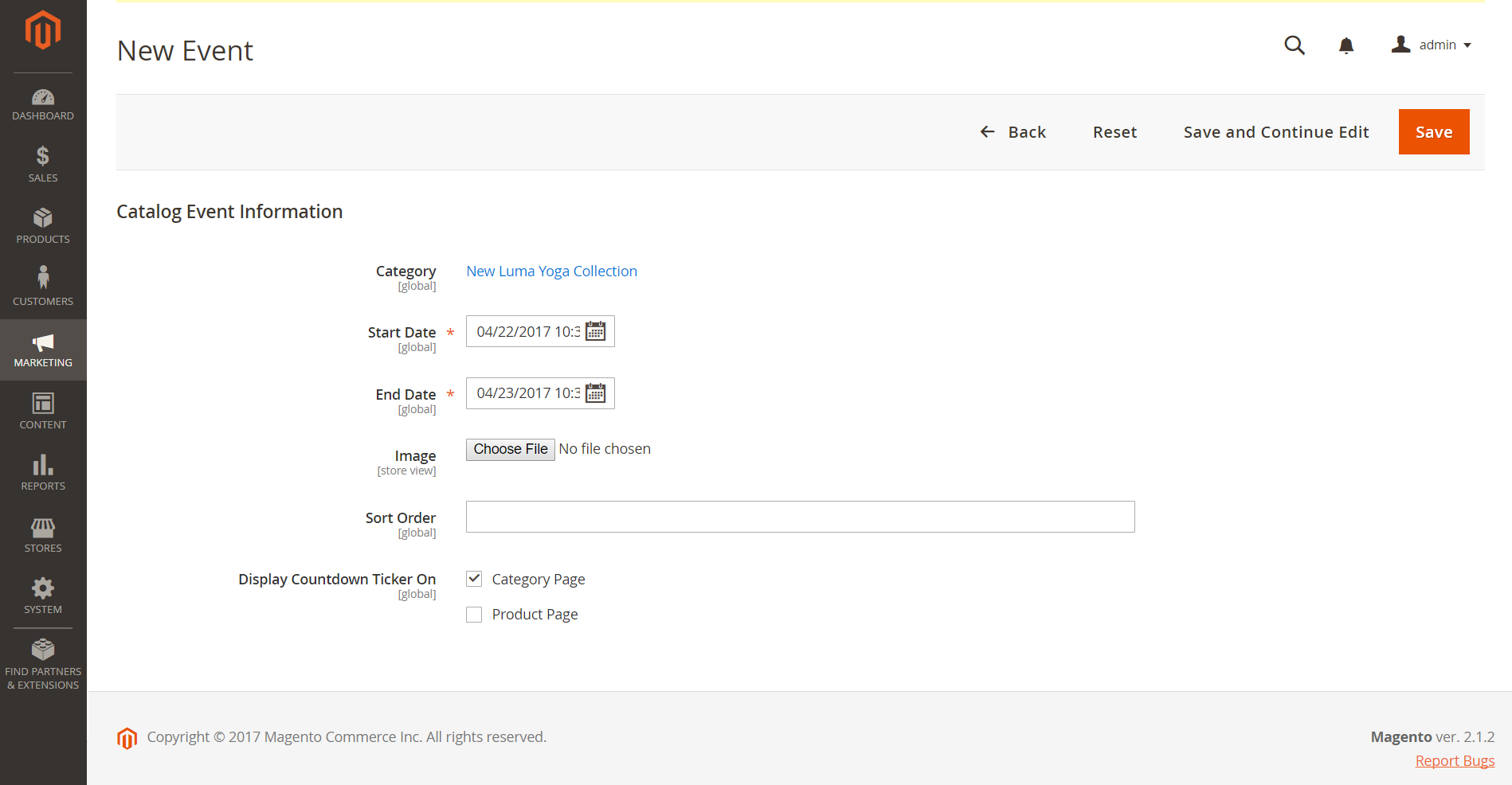 Katalog Veranstaltungsinformationen
Katalog Veranstaltungsinformationen-
Verwenden Sie für das Startdatum der Veranstaltung den Kalender (
 ), um das Datum auszuwählen. Verwenden Sie dann die Slider Stunde und Minute, um die Uhrzeit für den Beginn des Ereignisses festzulegen.
), um das Datum auszuwählen. Verwenden Sie dann die Slider Stunde und Minute, um die Uhrzeit für den Beginn des Ereignisses festzulegen. -
Für das Enddatum des Ereignisses verwenden Sie den Kalender (
 ), um das Datum auszuwählen. Legen Sie dann mit den Slidern Stunde und Minute die Uhrzeit für das Ende des Ereignisses fest.
), um das Datum auszuwählen. Legen Sie dann mit den Slidern Stunde und Minute die Uhrzeit für das Ende des Ereignisses fest. -
Um ein Bild für das Ereignis-Widget hochzuladen, klicken Sie auf Datei auswählen. Wählen Sie dann die Bilddatei aus Ihrem Verzeichnis aus.
-
Geben Sie in das Feld Sortierreihenfolge eine Zahl ein, um die Reihenfolge anzugeben, in der dieses Ereignis in der Liste mit anderen Ereignissen erscheint.
-
Aktivieren Sie das Kontrollkästchen auf jeder Seite, auf der Sie den Countdown-Ticker anzeigen möchten:
- Kategorie-Seite
- Produktseite
-
-
Wenn Sie fertig sind, klicken Sie auf Speichern.
Feldbeschreibungen
| Feld | Umfang | Beschreibung |
|---|---|---|
| Kategorie | Global | Wenn Sie ein neues Ereignis erstellen, verweist dieses Feld auf den Kategoriebaum. Bei der Bearbeitung eines Ereignisses verweist es auf die Kategorieseite, die mit dem Ereignis verbunden ist. |
| Startdatum | Global | Das Startdatum und die Uhrzeit des Ereignisses im Format MMDDYYYY HH;MM. Klicken Sie auf das Kalendersymbol, um das Datum auszuwählen. |
| Enddatum | Global | Das Enddatum und die Endzeit des Ereignisses im Format MMDDYYYY HH;MM. Klicken Sie auf das Kalendersymbol, um das Datum auszuwählen. |
| Bild | Store Ansicht | Lädt ein Bild hoch, das im Katalog-Ereigniskarussell-Widget erscheint. |
| Sortierreihenfolge | Global | Bestimmt die Reihenfolge, in der dieses Ereignis in der Liste mit anderen Ereignissen erscheint. |
| Countdown-Ticker anzeigen am | Global | Zeigt den Countdown-Ticker in der Kopfzeile jeder angegebenen Seite an. Optionen: Kategorieseite / Produktseite |
| Status | Global | Zeigt den Status des Ereignisses an, basierend auf dem Bereich Startdatum und Enddatum. Der Status ist ein Nur-Lese-Wert. Werte: Offen / Geschlossen / Anstehend |
